あなたがスケジュールされたタスクを有効にするWindows 11 または Windows 10 コンピューターでは、次のことができます。タスク スケジューラを使用して自動タスクを作成するあなたのシステム上で。この投稿では、その方法を紹介しますスケジュールされたタスクの削除Windows 11/10 では、タスク スケジューラ、コマンド プロンプト、PowerShell、またはレジストリを使用します。
Windows 11/10でスケジュールされたタスクを削除する
スケジュールされたタスクが不要になった場合は、コンピュータから削除できます。 Windows 11/10ではスケジュールされたタスクを簡単な方法で削除できます。このセクションでは、次のように概要を説明する方法に基づいてこのトピックを検討します。
1] タスクスケジューラ経由でスケジュールされたタスクを削除する
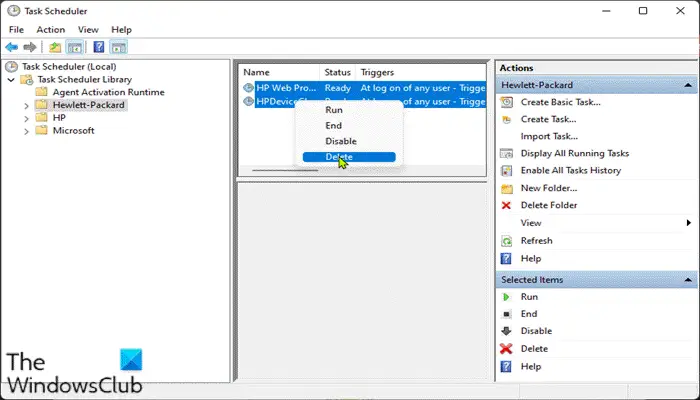
Windows 11/10でタスクスケジューラ経由でスケジュールされたタスクを削除するには、次の手順を実行します。
- プレスWindowsキー+Rキーを押して「実行」ダイアログを呼び出します。
- [ファイル名を指定して実行] ダイアログ ボックスで、次のように入力します。タスクchd.mscEnter キーを押してタスク スケジューラを開きます。
- タスク スケジューラの左側のペインで、タスクスケジューラライブラリ。
- 次に、削除するタスクが含まれているフォルダーを選択します。
- 開いたフォルダーの中央のペインで、削除する 1 つ以上のタスクを選択します。
注記: 複数のタスクを削除する場合は、Ctrl キーを押したままタスクを 1 つずつクリックして、すべてのタスクを強調表示します。
- 削除したいタスクをすべて選択したら、次のいずれかをクリックします。消去下選択されたアイテム右にあるアクションペインまたはクリックアクションツールバーで (Alt+A) をクリックし、消去(Alt+D) を押すか、選択したタスクを右クリックして、消去コンテキストメニューで。
- クリックはい確認のためにポップアップ表示されるプロンプトで。
- 完了したら、タスク スケジューラを終了します。
読む:Windowsタスクスケジューラでスケジュールされたタスクの名前を変更する方法。
2]コマンドプロンプト経由でスケジュールされたタスクを削除します
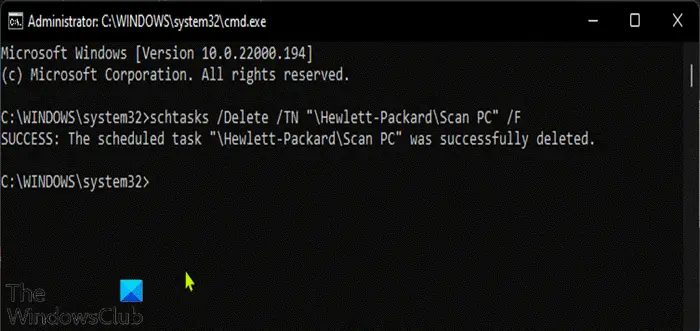
Windows 11/10 でコマンド プロンプトを介してスケジュールされたタスクを削除するには、次の手順を実行します。
- プレスWindowsキー+Rをクリックして「実行」ダイアログを呼び出します。
- [ファイル名を指定して実行] ダイアログ ボックスで、次のように入力します。cmdそして、 を押しますCTRL + SHIFT + Enterにコマンドプロンプトを管理者特権モードで開きます。
- コマンド プロンプト ウィンドウで、以下のコマンドのいずれかを入力し、Enter キーを押します。
schtasks /Delete /TN "<task name>" /F
このコマンドは root のタスク用ですタスクスケジューラライブラリフォルダ。
schtasks /Delete /TN "\<folder location>\<task name>" /F
このコマンドは、ルート フォルダー以外のフォルダー内のタスクを対象とします。
必ず交換してください<folder location>上記のコマンドのプレースホルダーは、タスク スケジューラにタスクが配置されている実際のフォルダー パスに置き換えられます。そして、<task name>実際のタスク名のプレースホルダー
- 完了したらコマンドプロンプトを終了します。
関連している: PowerShell を使用してスケジュールされたタスクを削除または作成する方法。
3] レジストリエディタ経由でスケジュールされたタスクを削除する
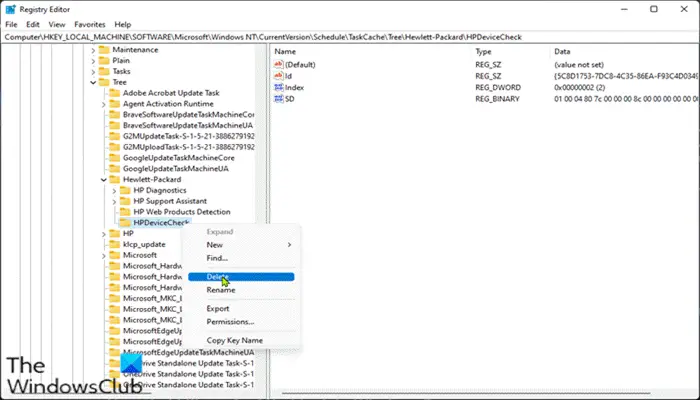
Windows 11/10 でレジストリ エディターを使用してスケジュールされたタスクを削除するには、次の手順を実行します。
これはレジストリ操作であるため、次のようにすることをお勧めします。レジストリをバックアップするまたはシステムの復元ポイントを作成する必要な予防措置として。完了したら、次のように続行できます。
- プレスWindowsキー+Rをクリックして「実行」ダイアログを呼び出します。
- [ファイル名を指定して実行] ダイアログ ボックスで、次のように入力します。登録編集Enter キーを押して、レジストリエディタを開く。
- レジストリ キーに移動またはジャンプします以下のパス:
HKEY_LOCAL_MACHINE\SOFTWARE\Microsoft\Windows NT\CurrentVersion\Schedule\TaskCache\Tree
- その場所の左側のペインで、削除するタスクを含むフォルダーのサブキーを展開します。
- 次に、削除したいタスク名を右クリックします。
- クリック消去コンテキストメニューで。
- クリックはい確認のプロンプトで。
- 完了したら、レジストリ エディタを終了します。
Windows 11/10でスケジュールされたタスクを削除する方法は以上です。
関連記事:タスク スケジューラの履歴を有効、表示、およびクリアする方法。
スケジュールされたタスクを完全に削除するにはどうすればよいですか?
Windows 11/10 PC でスケジュールされたタスクを完全に削除するには、前述の手順に従ってください。ただし、まずタスク スケジューラを開いて、削除するタスクを選択します。タスクを右クリックして選択し、消去コンテキスト メニューからオプションを選択します。次に、はいボタンを押して確認します。
スケジュールされたタスク フォルダーを削除するにはどうすればよいですか?
スケジュールされたタスク フォルダーを完全に削除する場合は、コマンド プロンプトまたは PowerShell の方法を使用できます。ただし、CMD または PowerShell の管理者特権のプロンプトを開く必要があります。次に、次のコマンドを入力します: schtasks /Delete /TN “\<folder location> ” /F.このコマンドを入力する前に、フォルダーの場所を必ず置き換えてください。






![Outlook がアカウントの追加でスタックする [修正]](https://rele.work/tech/hayato/wp-content/uploads/2024/03/Outlook-stuck-on-adding-account.png)